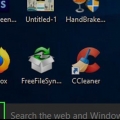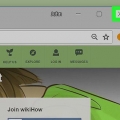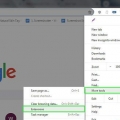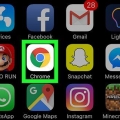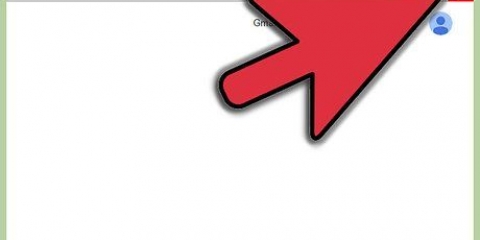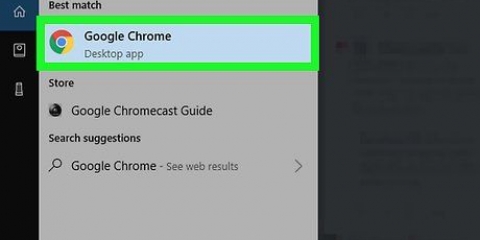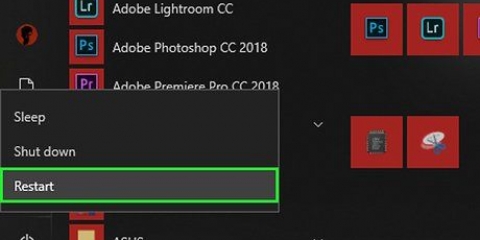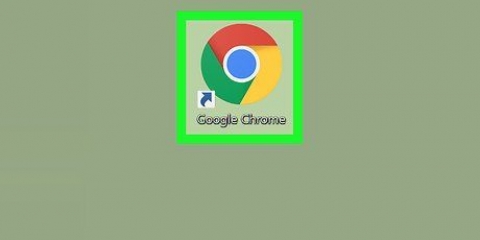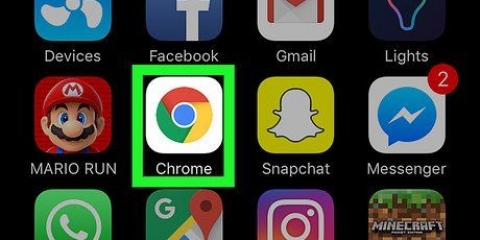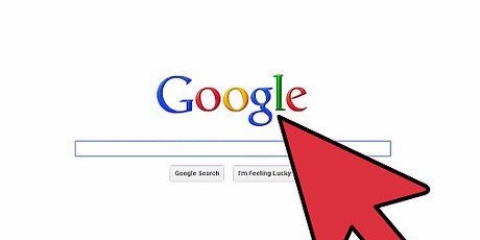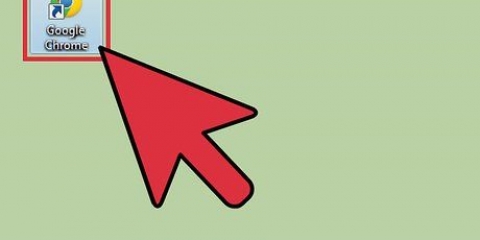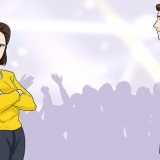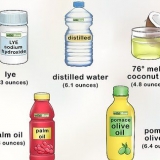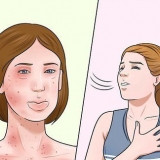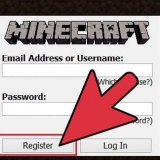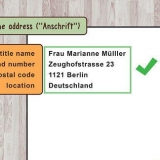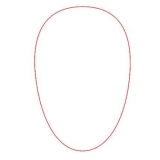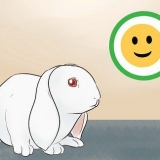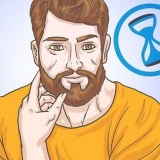Cliquez sur ⋮ à droite de l`adresse Web de Bing. cliquer sur supprimer. Bing a maintenant été supprimé de Chrome.






Supprimer bing de chrome
Cet article de wikiHow vous montre comment supprimer Bing en tant que moteur de recherche à l`aide du menu Paramètres de Google Chrome. Si cela ne fonctionne pas, vous pouvez également réinitialiser Chrome à ses paramètres par défaut.
Pas
Méthode 1 sur 2: Modifier les paramètres de Chrome

1. Ouvrez Google Chrome.

2. cliquer sur??. Cette option est située dans le coin supérieur droit du navigateur.

3. cliquer surRéglages.

4. Faites défiler jusqu`àAfficher le bouton Accueil. Vous trouverez cette option sous la rubrique `Design` dans le menu.
Si l`option est activée et que Bing est répertorié comme adresse Web de la page d`accueil, supprimez Bing et appuyez sur Entrez.

5. Faites défiler vers le bas et cliquez
à côté de l`option Le moteur de recherche utilisé dans la barre d`adresse. Vous pouvez le trouver sous la rubrique « Moteur de recherche » dans le menu.
6. Cliquez sur n`importe quel moteur de recherche autre que Bing.

sept. cliquer surGérer le moteur de recherche. Vous pouvez le trouver sous la rubrique « Moteur de recherche » dans le menu.

8. cliquer sur?? à droite de Bing.

9. cliquer surRetirer de la liste. Bing ne sera plus une option en tant que moteur de recherche dans Chrome.

dix. Faites défiler jusqu`à l`en-tête « Au démarrage » dans le menu.

11. cliquer surOuvrir une page spécifique ou un ensemble de pages. Si l`adresse Web de Bing est répertoriée, procédez comme suit :

12. Fermez l`onglet "Paramètres". Vous faites cela en haut de la page au-dessus de la barre d`adresse de Chrome. Voici comment vous enregistrez les modifications apportées.
Méthode 2 sur 2: Réinitialiser Chrome

1. Ouvrez Google Chrome.

2. cliquer sur??.Cette option est située dans le coin supérieur droit de la fenêtre du navigateur.

3. cliquer surRéglages.

4. Faites défiler vers le bas et cliquezAvancée. Vous pouvez trouver cette option tout en bas du menu.

5. Faites défiler vers le bas et cliquezRéinitialiser. Vous trouverez cette option en bas du menu.

6. cliquer surRÉINITIALISER. Lisez attentivement la boîte de dialogue, car cette option réinitialisera complètement votre navigateur à ses paramètres par défaut.
Si aucune de ces méthodes ne fonctionne et que Chrome continue d`utiliser Bing, votre ordinateur peut être infecté par le virus Bing Redirect, et vous devrez prendre des mesures pour supprimer le virus de votre ordinateur.
Articles sur le sujet "Supprimer bing de chrome"
Оцените, пожалуйста статью
Similaire
Populaire